Kako zaobići zaslon osiguranog zaključavanja Androida (09.15.25)
Ako budete zaključani s telefona, nešto je što ne biste željeli da vam se dogodi. Nažalost, bez obzira na to koliko smo pažljivi i oprezni sa svojim postupcima, i dalje se događaju nezgode. A ljudi kakvi jesmo, ne možemo a da ne zaboravimo lozinke za zaključani zaslon Androida.
Iako bi mnogi umjesto toga odustali i mijenjali svoje Android telefone za novi, neki bi nastavili pronalaženje načina za zaobilaženje njihovih zaslona. Evo u čemu je stvar. Nije nemoguće provaliti u zaključani zaslon Androida. Možete provaliti sigurnost Android uređaja pomoću metoda koje smo naveli u nastavku.
1. Koristite web stranicu Pronađi moj uređaj.Većina Android uređaja ima veće šanse zaobići Androidovu sigurnost, zahvaljujući ugrađenoj Googleovoj usluzi pod nazivom Pronađi moj uređaj. Samo upozorenje, ova metoda ne radi ako je vaš uređaj pokrenut na Androidu 8.0 ili novijoj verziji. Sve dok je vaš Android uređaj povezan i prijavljen na vaš Google račun, pristupajte usluzi Pronađi moj uređaj putem bilo kojeg računala ili uređaja. Idite na ovu vezu: https://www.google.com/android/find i idite na opciju Lock. Usluga će zatim pokušati pronaći vaš uređaj.
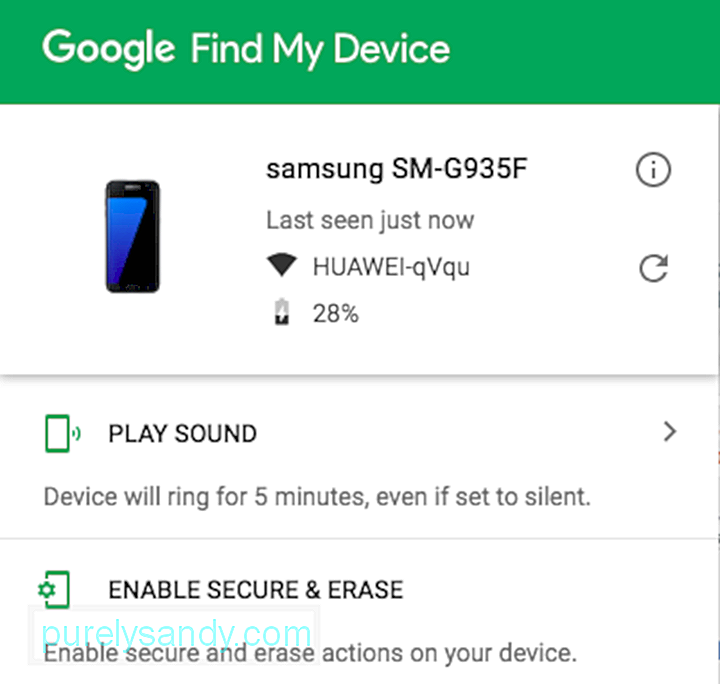
Nakon što svoj uređaj pronađete, od vas će se tražiti da unesete novu lozinku, koja će na kraju zamijeniti lozinku, PIN, ili obrazac koji ste zaboravili. Morate unijeti novu lozinku dva puta za potvrdu. Na kraju pritisnite gumb Zaključaj. Ako Nađi moj uređaj ima problema s lociranjem vašeg uređaja, nekoliko puta pritisnite gumb Osvježi. Trebao bi se nalaziti pored naziva vašeg uređaja.
2. Razmislite o korištenju značajke "Zaboravljeni obrazac".Radi li vaš uređaj na Androidu 4.4 ili starijoj verziji? Ako je odgovor da, razmislite o upotrebi značajke Zaboravljeni obrazac. Svaki nakon pet nije uspio otključati pokušaje. Pojavit će se poruka u kojoj se kaže: "Pokušajte ponovo za 30 sekundi." S ovom porukom na zaslonu pomaknite se prema dnu i dodirnite gumb Zaboravljeni obrazac. Zatim unesite podatke o Google računu. Imajte na umu da će se detalji koji će vas tražiti razlikovati ovisno o vašem uređaju. U većini slučajeva Google će vam omogućiti da odmah i tamo promijenite obrazac. Ali ponekad će vam poslati e-poštu s novim uzorkom otključavanja.
3. Vraćanje na tvorničke postavke trebalo bi funkcionirati.Ako vam nije stalo da izgubite pohranjene podatke na Android uređaju, tada bi ponajašnjenje možda bilo najbolja opcija. Međutim, zbog nove značajke zaštite od krađe koja je uvedena na većini Android uređaja, a koja se naziva Factory Reset Protection, morate znati detalje svog Google računa.
Za ovu metodu postupci će se razlikovati ovisno o proizvođaču i modelu vašeg uređaja. Ali za većinu uređaja prvi korak trebao bi biti potpuno isključivanje uređaja. Kad zaslon postane crn, istovremeno pritisnite i držite tipke za uključivanje / isključivanje i glasnoću. To će vas odvesti do izbornika pokretača sustava Android. Dalje, pomoću gumba za smanjivanje glasnoće pomaknite se prema dolje da biste otišli na opciju Način oporavka. Za odabir pritisnite gumb za uključivanje / isključivanje. Nakon toga držite tipku za uključivanje i pritisnite tipku za pojačavanje zvuka jednom. Vaš bi uređaj sada trebao ući u način oporavka.
Sada kada je vaš uređaj u načinu oporavka, sljedeće što biste trebali učiniti je istaknuti opciju Wipe Data ili Factory Reset pomoću gumba za glasnoću. Pomoću gumba za uključivanje odaberite. Pričekajte dok vaš uređaj ne završi s resetiranjem. Kad završite, ponovno upotrijebite gumb za uključivanje / isključivanje da biste odabrali opciju Ponovo pokreni sustav sada. Gotov si! Više nećete biti zaključani iz uređaja. Imajte na umu da će se, ako se radi o novijoj verziji Androida, prijaviti pomoću podataka Google računa povezanih s vašim uređajem.
4. Uđite u siguran način rada ako je to zaključani zaslon treće strane koji pokušavate zaobići.Ako na svojem uređaju koristite zaslon treće strane i želite ga zaobići, najbolji način da ga zaobiđete je ući Siguran način rada.
Za većinu Android uređaja možete ući u siguran način otvaranjem izbornika Napajanje sa zaključanog zaslona, a zatim dugim pritiskom na opciju Isključi. Ako vas se pita želite li ući u siguran način, pritisnite gumb U redu za ulazak u Pričekajte da postupak završi. Nakon toga aplikacija za zaključavanje zaslona treće strane u međuvremenu će biti onemogućena. Kad je onemogućen zaključani zaslon treće strane, izbrišite podatke iz aplikacije zaključanog zaslona ili ga u potpunosti deinstalirajte. Ponovo pokrenite uređaj da biste izašli iz sigurnog načina. Nakon što uređaj pokrenete, aplikacija zaključanog zaslona više neće biti tamo.
5. Otklonite korisničko sučelje zaključanog zaslona.Za uređaje koji rade na Androidu 5.0 do 5.1.1, najbolji način zaobići zaslon zaključavanja lozinkom je rušenje korisničkog sučelja samog zaključanog zaslona. Imajte na umu da ova metoda neće raditi s ostalim kombinacijama zaključanog zaslona.

Pritisnite opciju hitnog poziva na zaključanom zaslonu. Dalje, pomoću sučelja za biranje upišite 10 zvjezdica. Dvaput dodirnite polje da biste označili tekst koji ste unijeli, a zatim odaberite Kopiraj. Zalijepite ga u isto polje kako biste udvostručili broj znakova koje ste unijeli. Ponavljajte cijeli postupak kopiranja i lijepljenja sve dok dvostruko tapkanje više ne može označiti polje.
U ovom trenutku prijeđite na zaključani zaslon. Pokrenite kameru pritiskom na prečac na zaslonu. Kliznite prema dolje zaslon Obavijesti i pritisnite ikonu Postavke. Tada će se od vas tražiti da unesete lozinku. Dugo pritisnite tekstualno polje i odaberite Zalijepi. Ponovite postupak nekoliko puta dok svi znakovi ne dovedu do pada sustava zaključavanja, što vam omogućuje pristup sučelju uređaja.
Završne misliZaboraviti lozinku za zaključani zaslon može biti vrlo frustrirajuće, pogotovo ako morate odmah upotrijebiti Android uređaj. Međutim, budući da već znate da postoje metode koje možete primijeniti u slučaju da vas uhvate u takvoj situaciji, ne morate se više brinuti. Samo budite osjetljivi i odgovorni. Ne smijete koristiti nijedan od gore navedenih načina da provalite na Android uređaje drugih ljudi bez njihovog dopuštenja.
Samo u slučaju da želite dodati još jedan nivo zaštite na svoj Android uređaj, možda biste htjeli provjeriti što Android alat za čišćenje nudi. Iako je poznato da ova aplikacija održava Android uređaje u najboljem izdanju, programeri će uskoro objaviti ažuriranja koja će poboljšati sigurnost uređaja i spriječiti krađu identiteta.
Youtube video: Kako zaobići zaslon osiguranog zaključavanja Androida
09, 2025

